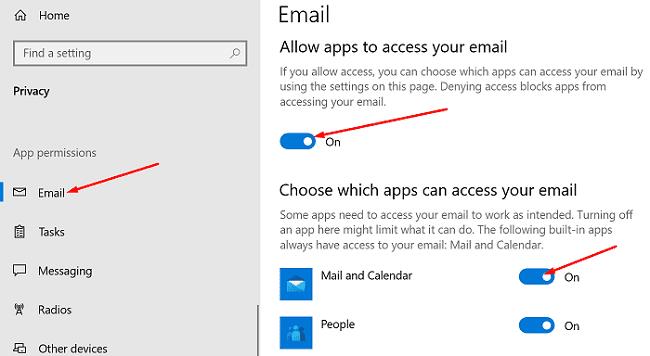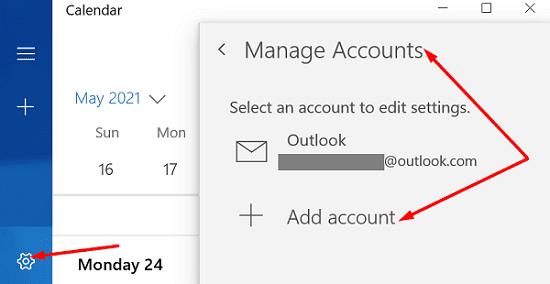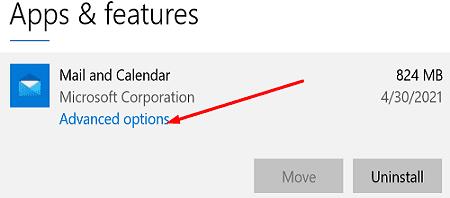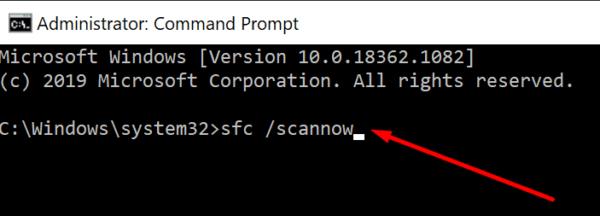Вашето приложение за поща за Windows 10 понякога може да изведе на екрана следната грешка: „Нещо се обърка. Не можахме да намерим вашите настройки. Код на грешка: 0x80070490″. Това съобщение за грешка обикновено се появява, когато се опитате да добавите нов акаунт в Gmail към приложението си за поща. Нека да преминем веднага и да проучим какви решения можете да използвате, за да отстраните този проблем.
Как да поправя код на грешка 0x80070490 в Windows 10?
Проверете настройките си за поверителност
Настройките ви за поверителност на Windows 10 може да пречат на приложенията да имат достъп до имейла ви . Придвижете се до Настройки , изберете Поверителност и отидете на Имейл , Календар и Хора . След това разрешете на приложенията да имат достъп до вашия имейл и календар.
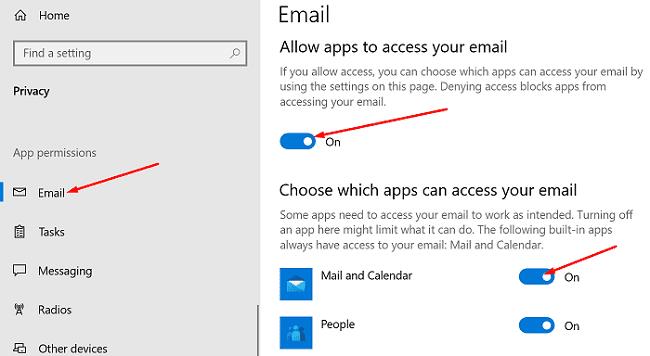
Рестартирайте приложението си Mail и опитайте отново да добавите проблемния имейл акаунт. Ако грешката продължава, рестартирайте компютъра си и опитайте отново.
Актуализирайте приложението Mail & Calendar
Отидете в Microsoft Store , потърсете приложението Mail & Calendar и натиснете бутона Актуализиране . Като алтернатива щракнете върху Още опции и изберете Изтегляния и актуализации . Много потребители потвърдиха, че инсталирането на най-новата версия на приложението е решило проблема.
Настройте приложението Календар
Други потребители предложиха първо да настроите приложението Календар и след това да персонализирате настройките си за имейл.
Стартирайте приложението Календар , щракнете върху Настройки и отидете на Управление на акаунти .
Изберете Добавяне на акаунт и следвайте инструкциите на екрана.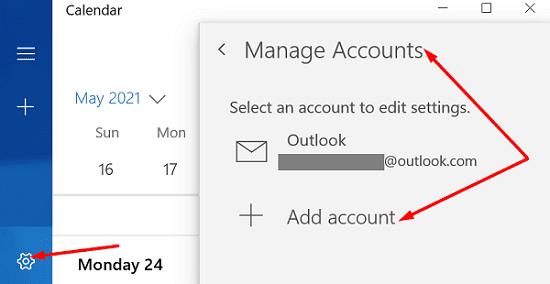
Изчакайте, докато данните от календара ви се синхронизират и след това проверете настройките на имейла си.
Нулирайте приложението за поща и календар
Ако проблемът продължава, преминете към следващото решение в списъка. Опитайте да нулирате приложението, но имайте предвид, че това решение също ще изтрие данните от приложението ви.
Отидете до Настройки на Windows , изберете Приложения и след това щракнете върху Приложения и функции .
Превъртете надолу до приложението Поща и календар .
След това изберете Разширени опции .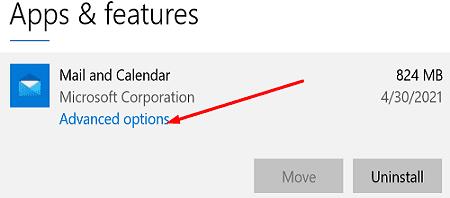
Натиснете бутона за нулиране , стартирайте отново приложението и проверете резултатите.
Стартирайте SFC и DISM
Въведете cmd в лентата за търсене на Windows.
Щракнете с десния бутон върху приложението Command Prompt и изберете Изпълни като администратор .
Въведете следните команди и натиснете Enter след всяка от тях:
- DISM.exe /Online /Cleanup-image /Scanhealth
- DISM.exe /Online /Cleanup-image /Restorehealth
След това изпълнете командата sfc /scannow .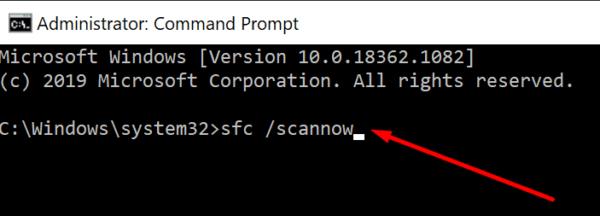
Когато сканирането приключи, рестартирайте компютъра си и стартирайте приложението Mail отново.
Заключение
Грешка в Windows 10 Mail App 0x80070490 показва, че настройките ви за поверителност пречат на приложението Mail да има достъп до имейла ви. Редактирайте настройките си, актуализирайте приложението и проверете резултатите. Ако проблемът продължава, нулирайте приложението си за поща и календар и използвайте командите SFC и DISM, за да сканирате и поправите системните си файлове.
Натиснете коментарите по-долу и ни уведомете, ако все още изпитвате същата грешка. Между другото, кой метод направи трика за вас?